¿Alguna vez has notado que después de la primera vez que abres una aplicación en tu teléfono inteligente Android, ¿carga más rápido? Al tocar el botón de inicio de su dispositivo o deslizar el dedo hacia arriba para regresar a la pantalla de inicio, no se cierra una aplicación, sino que la deja ejecutándose en segundo plano. De manera similar a minimizar una ventana cuando se trabaja en una PC, simplemente regresar a la pantalla de inicio mantiene las aplicaciones ejecutándose en segundo plano para reanudarse más rápido en el futuro.
Contenido
- Cerrar una aplicación en segundo plano de Android
- Forzar el cierre de una aplicación de Android
- Cerrar todas las aplicaciones en segundo plano de Android
Sin embargo, cuando surgen problemas o su teléfono inteligente comienza a ralentizarse, es posible que desee cerrar algunas aplicaciones. Primero, veamos cómo cerrar una aplicación desde la interfaz multitarea. Luego, si todo lo demás falla, le mostraremos cómo forzar el cierre de aplicaciones en Androide.
Vídeos recomendados
Cerrar una aplicación en segundo plano de Android


Si desea cerrar una aplicación, lo mejor que puede hacer es deslizarla dentro de la interfaz multitarea de Android. Dependiendo de su versión de
Relacionado
- Las mejores aplicaciones de piano en 2023: las mejores aplicaciones para aprender a tocar
- Las 16 mejores aplicaciones de mensajería para Android e iOS en 2023
- ¿Qué es WhatsApp? Cómo usar la aplicación, consejos, trucos y más
Paso 1: Acceda a su interfaz multitarea usando una de las siguientes opciones:
- Si su teléfono inteligente tiene tres íconos en la parte inferior de la pantalla, toque el botón de tres líneas verticales (dispositivos Samsung Galaxy) o el botón cuadrado (la mayoría de los demás dispositivos Android).
- Si su teléfono inteligente tiene una sola línea horizontal y usa un sistema de gestos de deslizamiento para navegar, deslízate hacia arriba desde la parte inferior hasta el centro de la pantalla, mantenlo presionado por un momento y luego suéltalo.
Paso 2: Coloque su dedo en la aplicación que desea cerrar, luego deslícelo hacia arriba y hacia afuera.
Nota: Debido a la amplia gama de fabricantes de teléfonos inteligentes, algunos dispositivos Android más antiguos pueden manejar el acceso a la multitarea de manera diferente. Visite la página de soporte de su fabricante para obtener más información sobre el uso de la multitarea con
Forzar el cierre de una aplicación de Android

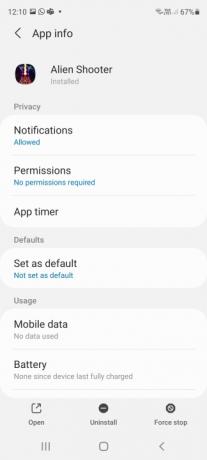

Puede haber casos en los que una aplicación se niegue a cerrarse de la forma habitual o deje otros servicios ejecutándose en segundo plano. Puede optar por forzar el cierre de la aplicación en estas situaciones, utilizando la aplicación de configuración de Android para detenerla por completo. En la mayoría
Paso 1: Abre el Ajustes aplicaciones.
Paso 2: Selecciona el Aplicaciones o Aplicaciones y notificaciones opción.
Paso 3: Es posible que tengas que seleccionar Ver todas las aplicaciones para ver todas las aplicaciones abiertas.
Etapa 4: Toque la aplicación que desea forzar el cierre.
Paso 5: Elegir el Parada forzosa opción.
Paso 6: Confirma tu decisión seleccionando DE ACUERDO.
Cerrar todas las aplicaciones en segundo plano de Android


Otra opción que puede permitirle trabajar de manera más eficiente con su teléfono inteligente es cerrar todas las aplicaciones en segundo plano de Android con solo presionar un botón; Esto puede resultar útil cuando desee liberar su
Paso 1: Acceda a su interfaz multitarea usando una de las siguientes opciones:
- Si su teléfono inteligente tiene tres íconos en la parte inferior de la pantalla, toque el botón de tres líneas verticales (dispositivos Samsung Galaxy) o el botón cuadrado (la mayoría de los demás dispositivos Android).
- Si su teléfono inteligente tiene una sola línea horizontal y utiliza un sistema de gestos de deslizamiento para navegar, deslice el dedo hacia arriba desde la parte inferior hasta el centro de la pantalla, manténgalo presionado por un momento y luego suéltelo.
Paso 2: Continúe deslizándose hacia la derecha en la interfaz multitarea hasta llegar al final de la lista. En algunos teléfonos, como el Samsung galaxia S20 FE, puedes omitir este paso.
Paso 3: A Limpiar todo o Cierra todo El botón ahora debería estar visible; tóquelo para cerrar todas las aplicaciones abiertas.
Nota: Como se señaló anteriormente, debido a la gran variedad de fabricantes de teléfonos inteligentes, algunos dispositivos Android más antiguos pueden manejar el acceso a la multitarea de manera diferente. Puede visitar la página de soporte de su fabricante para obtener más información sobre el uso de la multitarea con
Recomendaciones de los editores
- Las mejores aplicaciones de citas en 2023: nuestras 23 favoritas
- Cómo probamos las tabletas
- WhatsApp por fin te permite editar los mensajes enviados. He aquí cómo hacerlo
- Las mejores aplicaciones de control parental para iPhone y Android
- Cómo saber si alguien te bloqueó en WhatsApp
Mejora tu estilo de vidaDigital Trends ayuda a los lectores a mantenerse al tanto del vertiginoso mundo de la tecnología con las últimas noticias, reseñas divertidas de productos, editoriales interesantes y adelantos únicos.




